Alternatieve methode om bestanden en mappen te verbergen in Windows
het lijkt erop dat mensen gewoon niet genoeg kunnen krijgen van de How-to-gidsen over het maken van verborgen mappen of vergrendelde mappen in Windows. Ik heb al geschreven twee gidsen over hoe je een map te verbergen, een met behulp van een zeer eenvoudige ingebouwde functie van Windows en een andere met behulp van een aantal Windows scripts. In het laatste artikel heb ik ook een gratis programma genoemd dat je kunt gebruiken genaamd Folder Hide om een map volledig uit de zichtbaarheid te verwijderen. Tot slot heb ik geschreven over het verbergen van een hele schijf letter in Windows te.
maar er is nog een andere manier om bestanden en mappen te verbergen, die vergelijkbaar is met de eerste post die ik hierboven noemde, maar is een beetje veiliger. Het gaat eigenlijk om het gebruik van de opdrachtprompt en een ingebouwde Windows-functie om bepaalde kenmerken van een bestand of map te wijzigen. Zodra de attributen zijn gewijzigd, kunnen de bestanden niet worden gezien door het systeem.
de reden dat ik deze methode leuk vind, is omdat er geen software van derden bij betrokken is, die mensen misschien opmerken, en het is niet zo simplistisch als de eerste methode die ik schreef over waar je gewoon de eigenschappen van het bestand of de map verandert in verborgen en iedereen kan de map eenvoudig ongedaan maken door de Windows Verkenner-instelling te configureren om “verborgen bestanden en mappen te tonen”.
zo kunt u gratis een verborgen map in Windows maken die vrij veilig is:
1. Ga naar Start, Uitvoeren en typ vervolgens CMD om het opdrachtpromptvenster
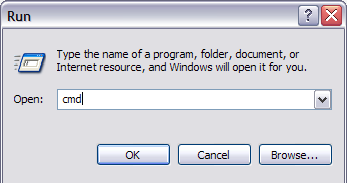
2. Navigeer nu naar de bovenliggende map van de map die u wilt verbergen. Als u een bestand wilt verbergen, navigeert u naar de map waar het bestand zich bevindt. Ik wil bijvoorbeeld een bestand verbergen in C:\Test, dus ik zou het volgende typen:
CD C:\Test
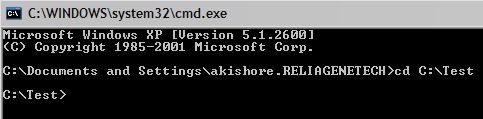
3. Typ nu de volgende opdracht in en vervang het woord bestandsnaam door de naam van het bestand dat u wilt verbergen.
attrib bestandsnaam +s +h
en dat is het! Uw bestand of map is nu volledig verborgen! Het zal niet worden weergegeven in mijn Computer, het zal niet worden weergegeven als u bladeren via de opdrachtprompt en het zal niet eens worden weergegeven als u selecteert “Toon alle verborgen bestanden en mappen”.
als u de map wilt un-verbergen, volgt u gewoon dezelfde stappen, verwacht nu dat u dit commando zult uitvoeren:
attrib bestandsnaam-s-h
u kunt dit commando gebruiken voor zowel bestanden als voor mappen. In ons voorbeeld, als ik wilde verbergen C:\Test, zou ik een niveau hoger gaan naar C:\ en dan intypen:
attrib Test +s +h.
![]()
dus u zult merken dat ik hierboven zei dat deze procedure “redelijk veilig” is en de reden daarvoor is dat u de verborgen bestanden of mappen nog steeds op een zeer eenvoudige manier kunt verwijderen. Wanneer wij de attributen van het dossier/de omslag in de bovengenoemde methode veranderen, maken wij eigenlijk enkel tot het een verborgen beschermd systeemdossier. Om beveiligde systeembestanden weer te geven, hoeft u alleen maar naar Mapopties te gaan, het tabblad Bekijken en het vinkje weg te halen Verberg beveiligde besturingssysteem bestanden doos.
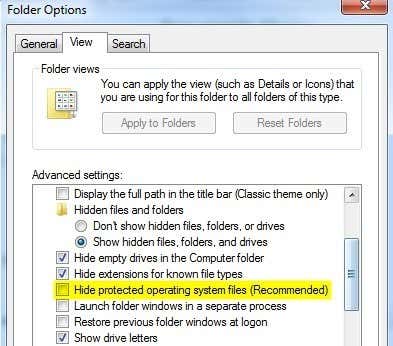
als u nu in die map zou bladeren met het verborgen bestand of de verborgen map, zou u het daar zien staan met een grijs pictogram. Zoals eerder vermeld, al deze zijn zeer simplistische manieren om gegevens te verbergen in Windows, maar ze kunnen van pas komen voor korte termijn situaties of voor het verbergen van inhoud van kinderen, enz. Het is ook zeldzaam voor mensen om un-hide systeem beschermde bestanden terwijl veel mensen doen inschakelen van de show Verborgen bestanden en mappen optie in Windows.




